
Адна з праграм, якія дазваляюць хутка цалкам адключыць абарону ад вірусаў і пагрозе ў Windows 10 - бясплатная ўтыліта Defender Control, якая спраўна працуе з апошнімі версіямі сістэмы і вельмі простая ў выкарыстанні.
Як адключыць абаронца Windows 10 у бясплатнай праграме Defender Control і дадатковыя функцыі ўтыліты
Перш чым пачынаць, павярну вашу ўвагу на наступны важны момант: я не даю рэкамендацыі адключаць абаронца Windows 10. Гэта значыць, калі вы не ведаеце, ці трэба вам адключэнне абароны ад вірусаў і пагроз, мой адказ - не, не патрабуецца. Інструкцыя толькі для тых, хто дакладна ведае, для чаго гэта ўсё прарабляе.
Працэс адключэння абаронцы Windows 10 у Defender Control складаецца з наступных крокаў:
- Загрузіце Defender Control з афіцыйнага сайта распрацоўніка https://www.sordum.org/9480/defender-control-v1-6/ (кнопка Download ў самым нізе старонкі) - ўстаноўка не патрабуецца, дастаткова распакаваць архіў у зручнае месца.
- Запусціце ўтыліту - рускую мову інтэрфейсу павінен ўключыцца аўтаматычна. Калі гэтага не адбылося - уключыце яго ў Menu - Languages.
- Далей усё відавочна - націскаем кнопку «Адключыць Абаронца Windows» і чакаем, калі ён будзе выключаны (гэта можа працягвацца некаторы час, акно ўтыліты можа стаць аранжавым).
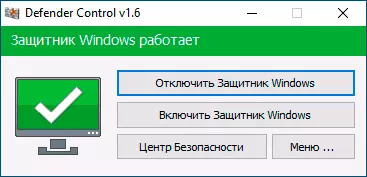
- У выніку вы ўбачыце «Абаронца Windows» выключаны і праграму можна будзе зачыніць (але лепш не выдаляць - пры неабходнасці, з яе ж дапамогай вы зможаце ўключыць абаронца Windows 10).
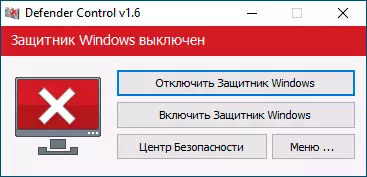
- Па выніку праведзеных дзеянняў, Цэнтр бяспекі Windows 10 працягне працаваць, але абарона ад вірусаў і пагроз будзе адключаная, а пры спробе наладзіць яе ў параметрах вы ўбачыце (не адразу, а пасля некаторага перыяду атрымання інфармацыі) прыкладна наступнае акно
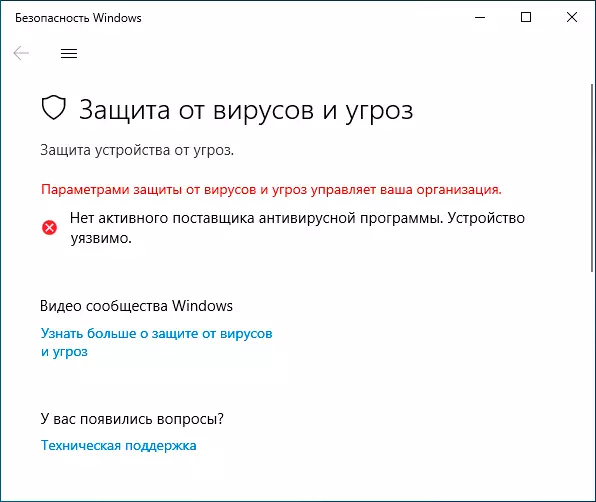
Адзін важны момант: адключэнне абаронцы Windows 10 у праграме Defender Control для таго, каб абыйсці функцыю «Абарона ад падробкі», а потым змяніць палітыкі, адключальныя абарону ад вірусаў і пагроз, выкарыстоўвае сістэмную службу TrustedInstaller і, калі па нейкай прычыне яна ў вас не працуе, то адключэння можа не адбыцца.
Дадатковая магчымасць Defender Control - выкарыстанне каманднага радка для ўключэння і адключэння абаронцы Windows 10, што можа спатрэбіцца, напрыклад, для стварэння bat-файлаў, для якіх патрабуецца адключэннем абарона ад вірусаў і пагроз. Спіс каманд вы можаце знайсці ў Меню - Інфармацыя пра камандным радку.
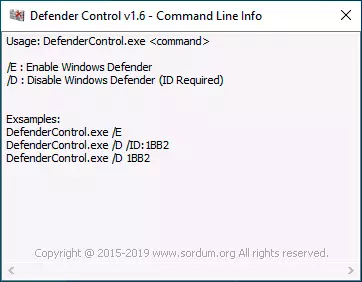
Пры гэтым улічвайце, што для адключэння патрабуецца ўказваць ID, які будзе розным для розных кампутараў і адлюстроўваецца ў акне, як на малюнку вышэй.
